Cum să remediați eroarea Snapchat C14A
Publicat: 2023-07-18Încercați să vă conectați la contul dvs. Snapchat doar pentru a fi întâmpinat cu un mesaj de eroare și un cod C14A? Serverele platformei pot fi oprite, provocând probleme de conectare peste tot. Există și alte cauze ale acestei probleme. Vă vom arăta cum să remediați elementele care ar putea cauza această eroare în Snapchat pe telefonul Apple iPhone sau Android.
Alte motive pentru care nu vă puteți conecta la contul Snapchat sunt că aplicația dvs. are o problemă minoră, VPN-ul dvs. nu funcționează bine cu aplicația, memoria cache a aplicației este defectă, utilizați o versiune de aplicație învechită și multe altele.
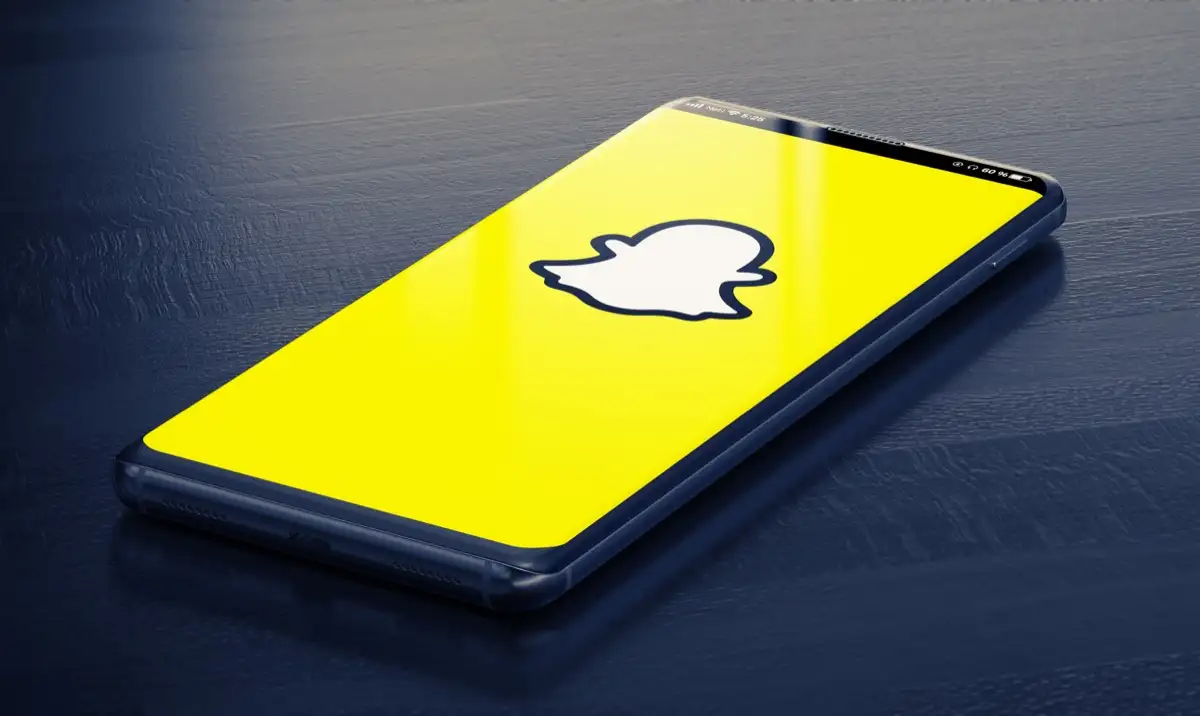
Verificați dacă Snapchat este în jos
Când nu vă puteți conecta la contul dvs. în Snapchat, primul lucru pe care trebuie să îl verificați este dacă serverele platformei sunt nefuncționale. Serverele Snapchat ar putea avea o întrerupere, rupând diverse funcții ale aplicației.
Puteți folosi un site precum Downdetector pentru a verifica dacă Snapchat nu este. Dacă site-ul vă spune că Snapchat întâmpină într-adevăr probleme, nu aveți altă opțiune decât să așteptați până când compania rezolvă problema și aduce serviciul înapoi.
Ieșiți și relansați Snapchat pe telefonul dvs
În cazul în care nu ați făcut deja acest lucru, închideți și redeschideți aplicația Snapchat de pe telefon pentru a remedia eventualele probleme ale aplicației. Aplicația dvs. poate avea erori minore, pe care le puteți rezolva prin închiderea și redeschiderea aplicației.
Pe Android
- Accesați lista de aplicații deschisă a telefonului dvs. apăsând butonul Recente .
- Găsiți și glisați în sus pe Snapchat pentru a închide aplicația.
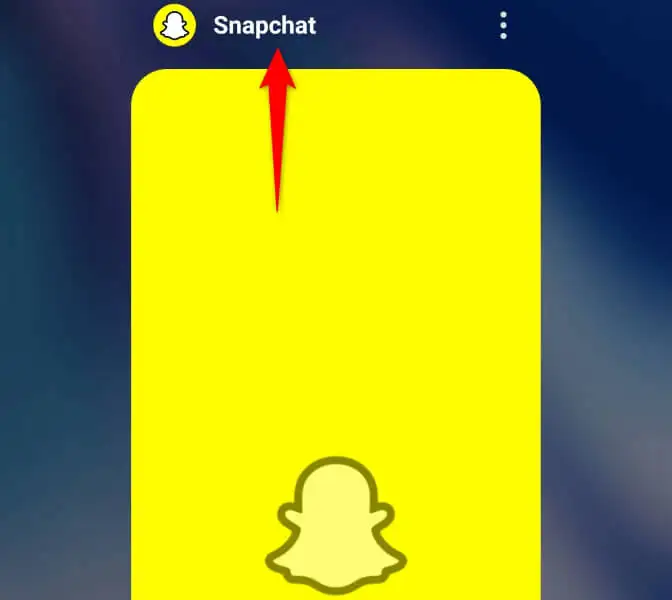
- Accesați sertarul de aplicații al telefonului și atingeți Snapchat pentru a relansa aplicația.
- Conectați-vă la contul dvs. în aplicație.
Pe iPhone
- Afișați lista de aplicații deschise glisând în sus din partea de jos a ecranului iPhone-ului și făcând pauză în mijloc.
- Glisați în sus pe Snapchat pentru a închide aplicația.
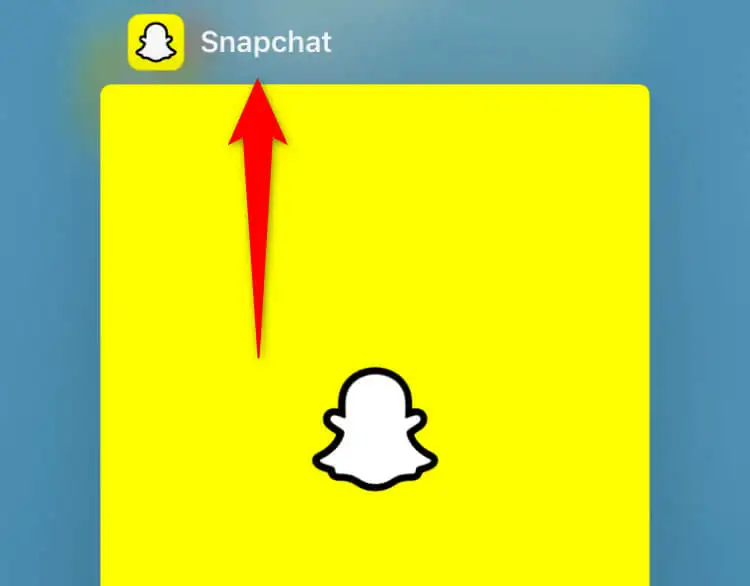
- Relansați aplicația selectând Snapchat pe ecranul de pornire.
- Conectați-vă la contul dvs. în aplicație.
Remediați problema de conectare la Snapchat repornind telefonul iPhone sau Android
Uneori, problema nu este cu aplicațiile, ci cu telefonul. Dispozitivul dvs. iPhone sau Android poate avea o eroare minoră, determinând ca Snapchat să afișeze un cod de eroare C14A. În acest caz, puteți încerca să vă rezolvați problema repornind telefonul.
Pe Android
- Accesați meniul de pornire apăsând și menținând apăsat butonul de pornire .
- Selectați Reporniți în meniu pentru a opri și înapoi pe telefon.
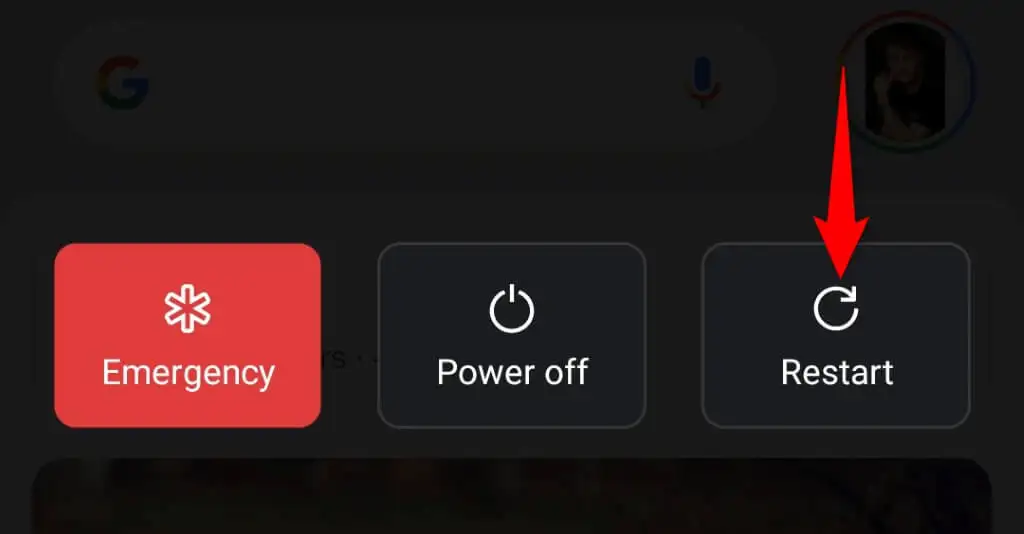
- Lansați Snapchat și încercați să vă conectați la contul dvs.
Pe iPhone
- Apăsați Volum Sus + Side sau Volum Jos + Side pe iPhone.
- Glisați cursorul pentru a opri telefonul.
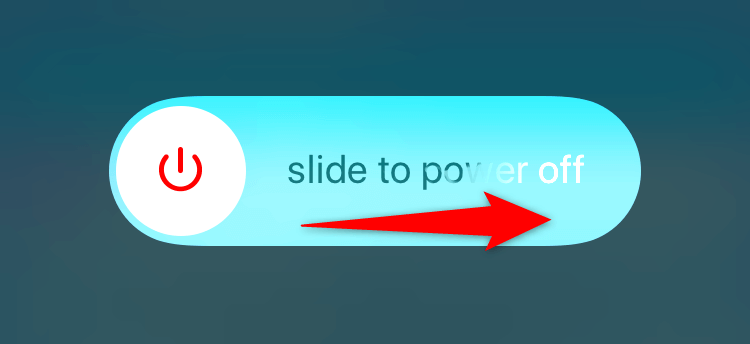
- Reporniți telefonul apăsând și menținând apăsat butonul lateral .
- Lansați Snapchat și conectați-vă la contul dvs.
Opriți VPN-ul pentru a rezolva un cod de eroare Snapchat C14A
Când aveți probleme cu utilizarea unei aplicații compatibile cu internet, cum ar fi Snapchat, dezactivați serviciul VPN și vedeți dacă aceasta vă rezolvă problema. Uneori, o aplicație VPN nu este compatibilă cu aplicațiile dvs. de internet, ceea ce face ca aplicațiile dvs. să nu funcționeze.
Puteți dezactiva VPN-ul lansând aplicația și dezactivând opțiunea de serviciu. Apoi, deschideți Snapchat și încercați să vă conectați la contul dvs.
Dacă reușești să te conectezi la contul tău Snapchat, VPN-ul tău este de vină. În acest caz, fie alegeți o nouă locație în VPN-ul dvs., fie obțineți un nou VPN.
Ștergeți memoria cache a aplicației Snapchat
Aproape toate aplicațiile creează și stochează fișiere cache pe telefon pentru a îmbunătăți experiența de utilizare a aplicației. Este posibil ca fișierele cache ale Snapchat să fi fost corupte, provocând o eroare C14A în aplicație.

În acest caz, ștergeți fișierele cache ale aplicației și problema dvs. va fi rezolvată. Nu vă pierdeți mesajele sau alte date de cont atunci când faceți acest lucru. Rețineți că ștergerea memoriei cache a unei aplicații este posibilă numai pe un telefon Android.
- Accesați sertarul de aplicații al telefonului și găsiți Snapchat .
- Atingeți și mențineți apăsat pe aplicație și selectați Informații despre aplicație .
- Alegeți Utilizarea stocării pe următorul ecran.
- Selectați Ștergeți cache pentru a șterge fișierele din cache ale aplicației.
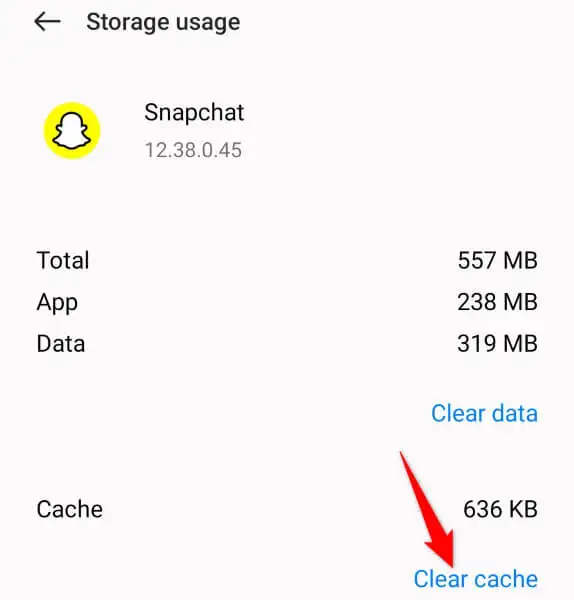
- Lansați aplicația și conectați-vă la contul dvs.
Remediați codul de asistență Snapchat C14A actualizându-vă aplicația
Un posibil motiv pentru care obțineți o eroare C14A este că versiunea aplicației Snapchat este depășită. Versiunile mai vechi de aplicații cauzează adesea multe probleme și o modalitate de a remedia aceste probleme este să vă aduceți aplicațiile la cea mai recentă versiune.
Pe Android
- Deschideți Magazinul Google Play pe telefonul dvs.
- Căutați Snapchat .
- Selectați Actualizare pentru a actualiza aplicația.
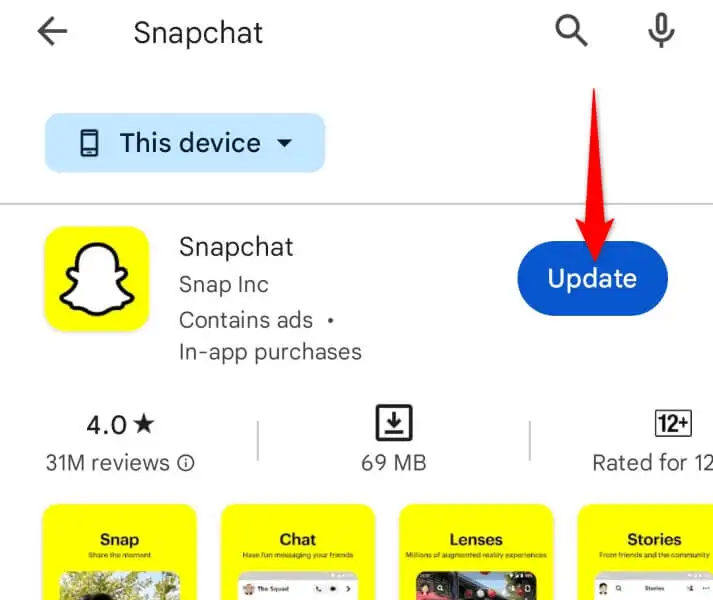
Pe iPhone
- Lansați App Store pe iPhone.
- Selectați Actualizări în partea de jos.
- Alegeți Actualizare lângă Snapchat din listă.
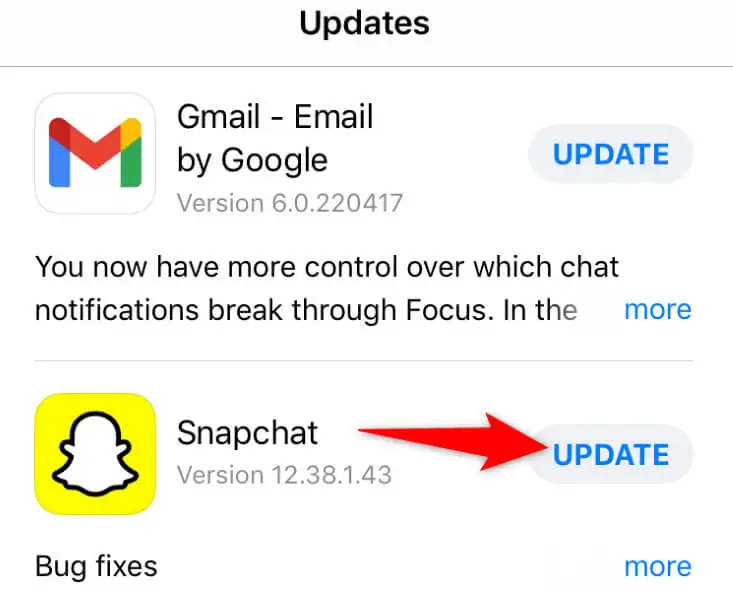
Dezinstalează și reinstalează Snapchat
Dacă continuați să primiți o eroare C14A în timp ce încercați să vă conectați la contul dvs. în Snapchat, reinstalați aplicația pentru a vă remedia eventual problema. Acest lucru se datorează faptului că aplicația în sine poate fi defectă, împiedicându-vă să vă accesați contul.
Pe Android
- Atingeți și mențineți apăsat pe Snapchat în sertarul dvs. de aplicații și selectați Dezinstalare .
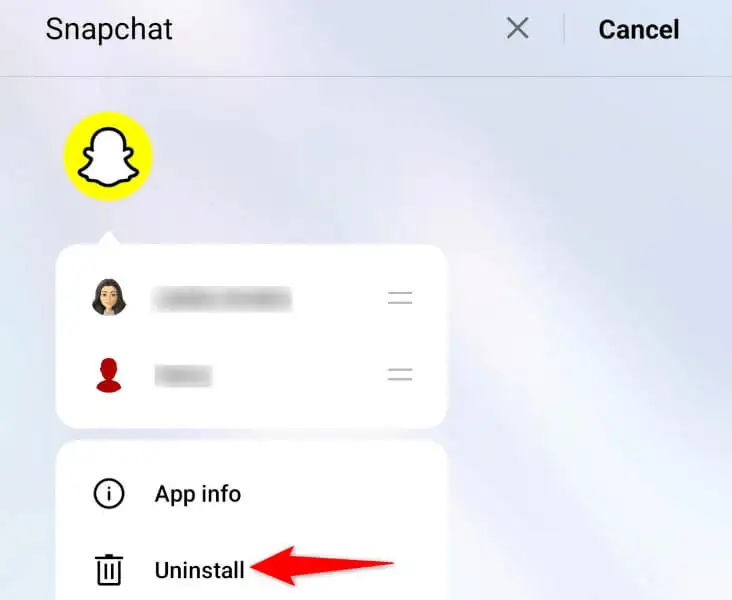
- Alegeți OK în solicitare.
- Deschideți Magazin Play , găsiți Snapchat și selectați Instalare pentru a reinstala aplicația.
Pe iPhone
- Atingeți lung pe Snapchat pe ecranul de pornire al telefonului dvs.
- Alegeți Eliminați aplicația > Ștergeți aplicația din meniu.
- Descărcați din nou aplicația deschizând App Store , găsind Snapchat și atingând pictograma de descărcare.
Contactați asistența Snapchat
Dacă metodele de mai sus nu v-au rezolvat problema, ultima soluție este să contactați echipa de asistență Snapchat. Este posibil ca problema să nu fie de partea dumneavoastră, ci de partea Snapchat, cu care echipa de asistență a companiei vă poate ajuta.
- Accesați site-ul de asistență Snapchat în browserul dvs. web.
- Selectați Nu îmi pot accesa contul dintre opțiunile disponibile.
- Alegeți Văd un mesaj de eroare când mă conectez .
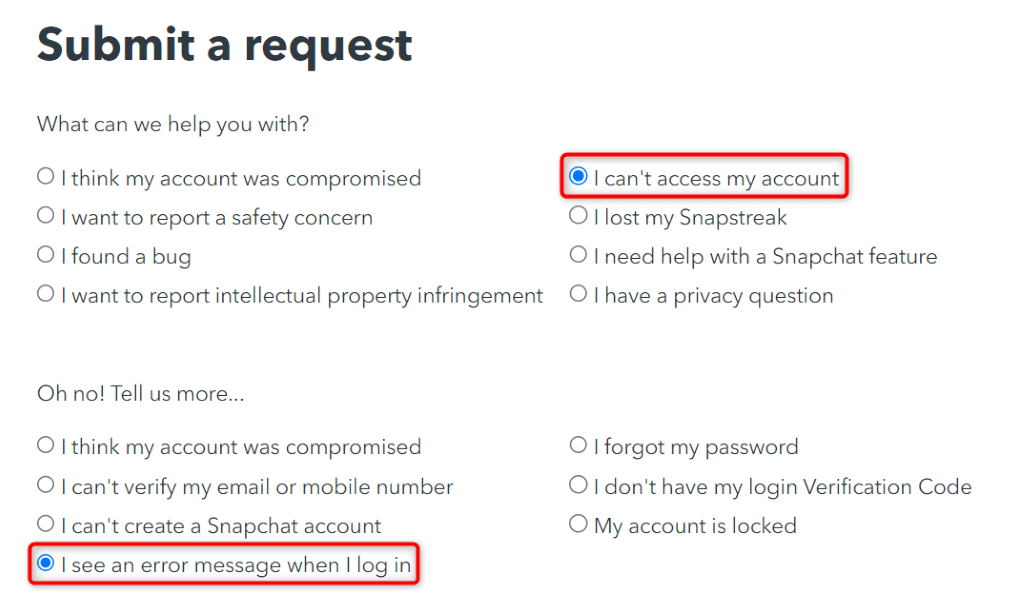
- Selectați Da când site-ul vă întreabă dacă mai aveți nevoie de ajutor.
- Completați formularul cu detaliile contului dvs. Snapchat și trimiteți formularul.
- Așteptați să primiți un răspuns de la Snapchat.
Ocoliți eroarea C14A și conectați-vă cu succes la contul dvs. Snapchat
Eroarea de conectare C14A a Snapchat vă împiedică să vă accesați contul și să utilizați diferitele caracteristici ale aplicației. Această eroare apare din diverse motive, așa cum am explicat mai sus. Din fericire, puteți rezolva problema și vă puteți conecta cu succes la contul dvs. folosind metodele de mai sus.
După ce ați remediat problema de conectare, puteți începe să trimiteți GIF-uri, instantanee și mesaje de la Snapchat pe telefon.
